Tinkercadは3Dプリントに適していますか?
非常に多くの異なるCADソフトウェアがあり、一部は無料で、一部は非常に高価であるため、特に始めたばかりの場合は、どれを選択するかを実際に選択するのは困難です。
Tinkercadを使い始めて、それを使ってかなりクールな3Dデザインを作成し、それを3Dプリンターで印刷してから、他のより完全な機能を備えたCADソフトウェアに移りました。
そのため、この記事では、簡単に習得できる場合はTinkercadの概要を説明し、他の信頼できるCADソフトウェアと比較します。
要するに; Tinkercadを使用して3Dオブジェクトを設計し、それを.STLファイルとして保存して、任意の3Dプリンターで印刷できます。他の設計ソフトウェアほど完全な機能や機能を備えていない場合もありますが、無料です。 、使いやすく、初心者の3D印刷愛好家にとって理想的なCADです。
さて、これ以上面倒なことはせずに、始めましょう!
Tinkercadは簡単に習得できますか?
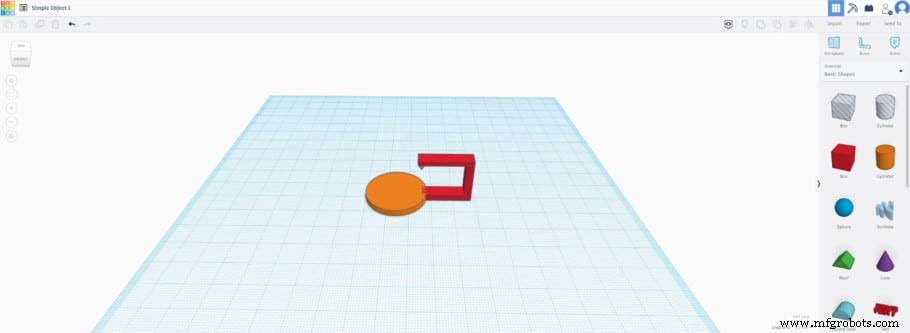
Tinkercadは、ユーザーが3Dオブジェクトを設計、変更、作成できる無料のコンピューター支援設計プログラム(CAD)です。 その段階的な設計プロセスは、建設的ソリッドジオメトリ(CGS)を使用するため、シンプルで初心者に優しいものです。ユーザーは、1つの単純な幾何学的形状から始めて、他の形状をゆっくりと追加することで複雑な設計を作成できます。つまり、以前の3Dはありません。設計知識が必要です。
Tinkercadは無料で利用でき、学校の生徒、教師、3D愛好家、デザイナーが同様に使用します。このソフトウェアの優れている点は、ユーザーフレンドリーであり、SketchUpやFusion360などの他の3Dモデリングソフトウェアの優れた代替手段であるということです。
Tinkercadの要点は、非常に寛大な学習曲線を提供することで非常に複雑なオブジェクトを作成できるようにしながら、できるだけシンプルで使いやすいことです。つまり、非常に難しいデザインをすぐに作成できます。
>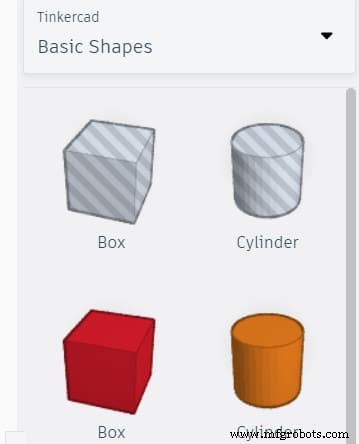
Tinkercadの大きなボーナスは、新しくて意欲的ないじくり回しを常に歓迎しているデザイナーのコミュニティが成長していることです。また、途中で役立つリソースの数は驚異的です。
最良の部分は、Tinkercadコミュニティに参加することで学習に費用がかからず、ガイダンスとサポートを提供する誰か、またはおそらくデザイナーのグループが常にいることです。
Tinkercadは、初心者が3Dモデリングを始めるのに最も簡単な方法です。これは、手に入れれば設計できるようになるため、制限をかけずにできるだけシンプルで直感的に使用できるようにゼロから設計されているためです。かなり複雑なモデル。
Tinkercadを使用して何かをデザインできますか?
Tinkercadでほぼすべての種類の3Dモデルを設計できることは確かですが、工業デザイナーやエンジニアによって設計されたものなど、複雑で非常に正確な可動部品に関しては、いくつかの制限があります。これは、他のCADソフトウェアが存在する可能性がある場所です。より良い。ただし、より従来型のモデルを設計する必要があるほとんどの人にとって、Tinkercadで十分です。
ただし、さまざまなツールを使用してソフトウェアを使用および体験すればするほど、Tinkercadが実際にどれほど用途が広くユーザーフレンドリーであるかがわかります。
一般的な日常のデザインに関しては、空が限界であるため、Tinkercadは、ほとんどのユーザーの平均的なデザイン要件を満たすのに十分すぎるほどです。 Tinkercadの機能を理解するために、いくつかの上級ユーザーが作成したデザインを以下に示します。
- デロリアン
- レイガン
- 未来都市
- マスタング
- マッドマックスギタリストトラック
Tinkercadを学習するためのオンラインリソース
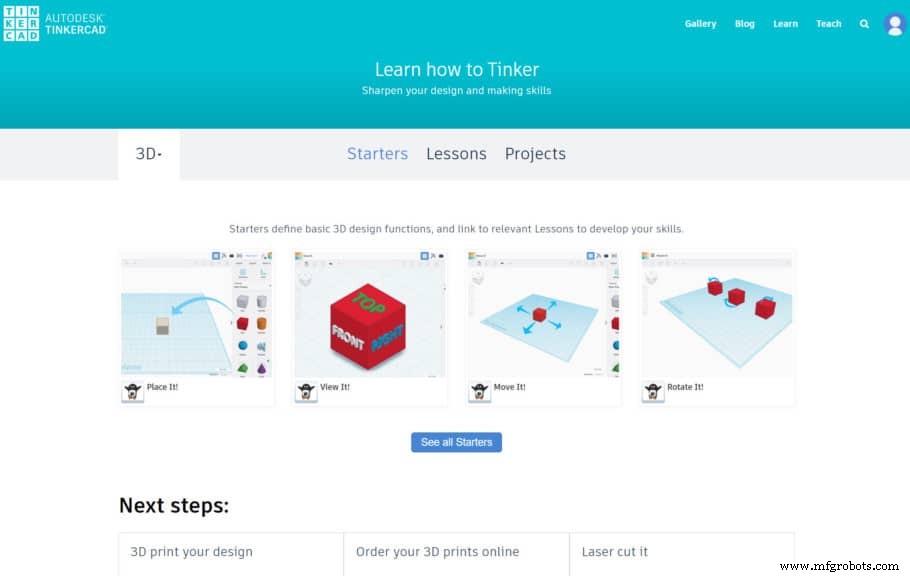
YouTube、ウェブサイト、フォーラムなど、オンラインで利用できるチュートリアルはたくさんあります。名前を付けると、「Tinkercadチュートリアル」をグーグルですばやく検索すると、数十の有用な結果が得られます。
利用可能な最も便利なチュートリアル/ガイドのいくつかを次に示します。
- Tinkercad(公式のTinkercadチュートリアル)を学ぶ
- 5つのステップでTinkercadを学ぶ(all3dpチュートリアル)
- プロモーションによるTinkercadチュートリアル
- Instructablesチュートリアル
読むよりもビデオチュートリアルを見ることを好む人のために、YouTubeはあなたをカバーしてくれます。ここにいくつかのリンクがあります。
- All3DPTinkercadチュートリアル
- BaiTinkercadチュートリアル
- Chaos CoreTechTinkercadチュートリアル
- Makerspaceチュートリアル
- PromoAmbitionsによるTinkercadチュートリアル(利用可能な最高のビデオチュートリアル)
Tinkercadは、「ソリッド」または「ホール」のいずれかであるかなり単純な幾何学的形状を使用し、2つを組み合わせると、新しい形状を作成できます。これに加えて、組み込みのJavaScriptエディターを使用してカスタム形状ジェネレーターを作成し、3D用のSTLとOBJ、および3D形状に押し出すための2次元SVG形状の3つの異なる形式でインポートできます。
Tinkercadには、3DモデルをMinecraft Java Editionにエクスポートする機能も含まれており、レゴブロックを使用して構造を設計する機能も提供しています。
人気のあるTinkercadの代替品
前述のように、Tinkercadには代替手段があり、それぞれに長所と短所があります。 2つの主な選択肢はSketchUpとFusion360なので、Tinkercadとそれらを比較してみましょう。
TinkercadとSketchUp
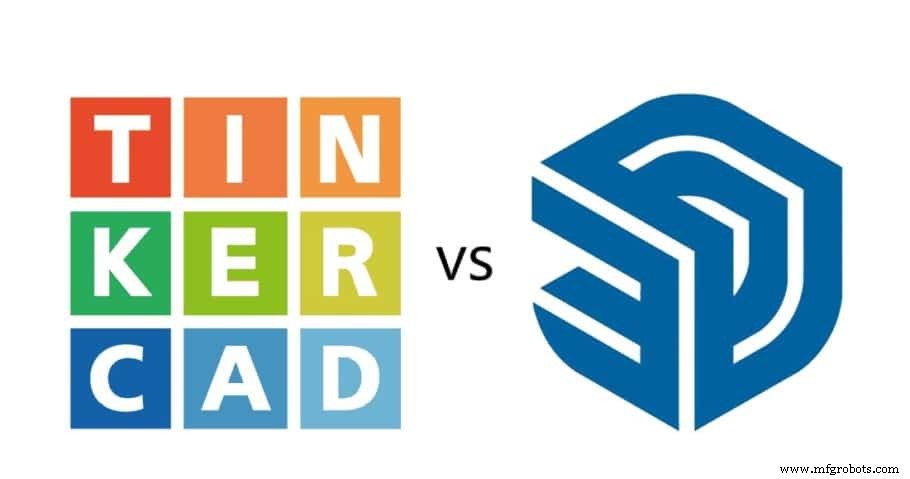
TinkercadとSketchUpはどちらも、3Dデザインプログラムの背景知識がほとんどまたはまったくない初心者に適しています。これにより、ユーザーは、最初に厳密な学習プロセスを経ることなく、設計の基本的な理解を深めることができます。
SketchUpはGoogleによって作成され、昨年だけで3,000万回のアクティベーションを行ったという大きな支持を得ました。その背後にあるアイデアは、Tinkercadと同様に、事前の教育を受けなくても一般の人々がアクセスできる3Dモデリングソフトウェアを作成することでした。フィールドで。
SketchUpは無料ですか?
SketchUp Freeは、10ギガのクラウドストレージ、モバイルデバイス用のSketchUpビューアアプリ、さまざまな種類のファイルをインポートする機能など、魅力的な利点を備えたソフトウェアの無料バージョンです。ただし、無料で入手できるものには制限があり、価格は単純な個人ライセンスの年間119ドルから、「スタジオ」バージョンの年間639ドルまでの範囲です。
一方、Tinkercadは100%無料です。
Tinkercad vs Fusion360
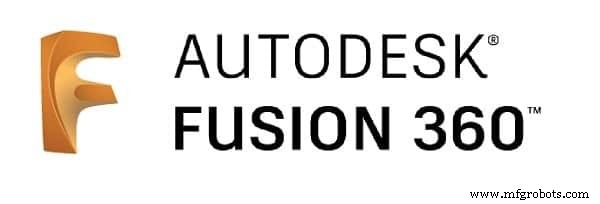
Tinkercadは、設計の経験や知識がなくても若いユーザーに対応しますが、Fusion360は、より高度な知識を持ち、プロトタイプやより複雑なパーツを作成できる必要がある、より熟練したユーザーを念頭に置いて設計されています。
ただし、Tinkercadは習得が容易で、可動部品を比較的迅速に作成できます。それはインタラクティブであり、基本的な日用品をデザインして構築する機会を提供する楽しくて教育的な方法で若い心を引き付けます。ただし、使用可能な形状のあるポイントに限定されます。もう1つの欠点は、参照する履歴ツリーがないため、編集が難しいことです。
一方、Fusion360は、ユーザーが形状を完全に制御できるようにし、複雑な機械部品の作成に最適な強力なモデリングツールを備えています。また、履歴ツリーがあると編集がはるかに簡単になりますが、これにより学習が大幅に増えます。また、Fusion 360で利用できるツールの範囲が広いため、いつでもどのツールを使用するかを知ることで、経験を積むことができます。 、時間の投資。
Tinkercadからファイルをエクスポートする方法
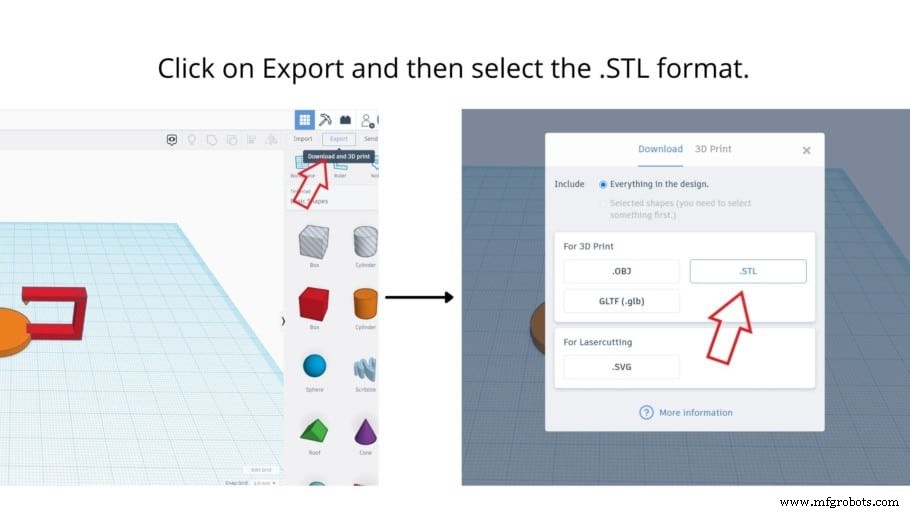
Tinkercadからファイルをエクスポートするには、印刷するオブジェクトを選択する必要があります(複数のオブジェクトの場合は、すべてを選択する必要があります)。次に、右上隅にある[エクスポート]をクリックして、.stlを選択します。フォーマット。すぐにファイルをダウンロードします。
モデルを3Dプリンターで印刷する場合は、.stlファイルをSlicerソフトウェアにロードし、スライスしてから、プリンターにロードする必要があります(通常はSDカードを介して)。
>3Dプリントで最も使用されているCADソフトウェアはどれですか?
3D印刷コミュニティから入手できるCADアプリの統計はないため、愛好家とプロのデザイナーを区別するのが最善です。 TinkercadとSketchUpは愛好家の間で人気がありますが、ほとんどのフルタイムのプロのデザイナーはFusion360を好みます。
CADソフトウェアは多岐にわたり、より技術的なタイプの設計に適しています。ただし、初心者と専門家の両方に適したソフトウェアプログラムのリストは次のとおりです。
- Blender:初心者向けで無料です。
- Tinkercad:初心者向けで無料です。
- Freecad:初心者向けで無料です。
- Blockscad:初心者向けで無料です。
- Creo:中級者向けで、ライセンスあたり2310ドルかかります。
- Autodesk Fusion360:中級者向けで、月額60ドル、または学生と教育者は無料です。
- SolidWorks:プロフェッショナル向けで、ライセンスごとに3995ドルかかります。
- AutoCAD:専門家向けで、月額185ドルまたは年額1470ドルです。学生と教職員は、機能バージョンを無料でダウンロードできます。
- CATIA:専門家向けで、費用は10,000ドル以上です。
- Openscad:プロフェッショナル向けで無料です。
- Rhino3D:プロフェッショナル向けで、995ユーロから始まるウィンドウ用のRhino6.0と695ユーロから始まるMac用のRhino5.0を含むさまざまなバンドルが含まれています。
よくある質問
Tinkercadは無料で使用できますか?
Tinkercadは100%無料で使用でき、料金を支払う必要のある他のほとんどの「無料」CADソフトウェアのような追加のアップグレードプランはありません。ただし、これには、他の同様のソフトウェアよりもわずかに制限されるという犠牲が伴います。
Tinkercadをダウンロード(およびオフラインで使用)できますか?
Tinkercadはオンラインでのみアクセス可能であり、現時点ではダウンロードしてオフラインで使用することはできません。つまり、常にアクティブなインターネット接続が必要であり、作成したすべてのプロジェクトがクラウドに保存されます。オートデスクに対してオフラインバージョンの定期的なリクエストが行われていますが、これまでのところ、オートデスクが調査しているという事実以外に確固たるコミットメントはありません。
Tinkercadでオブジェクトをレンダリングできますか?
Tinkercadでオブジェクトをレンダリングすることは可能ですが、非常に基本的な形式です。これは、それをガイドする5つのステップのプロセスです。または、よりリアルなシーンが必要な場合は、Fusion360にインポートすることをお勧めします。これは、それを適切に行う方法を示すビデオです。
結論
Tinkercadは、印刷可能な3Dデザインを作成するための優れたツールであり、非常に緩やかな学習曲線を備えているため、初心者に特に適しています。
さらに、思ったほど制限はありません。以前にリンクしたデザインを確認するだけで、意味がわかります。
3D印刷用のモデルを作成しようとしているほとんどの人は、Tinkercadで十分すぎることに気付くでしょう。
この情報がお役に立てば幸いです!
推奨製品のセクションを確認してください

当て推量を排除し、どのプリンター、フィラメント、またはアップグレードを取得するかを調査する時間を短縮できる推奨製品セクションを作成しました。これは非常に困難な作業であり、一般的に多くの混乱を招くことがわかっているためです。 。
初心者から中級者、さらには専門家にも適していると思われる3Dプリンターをほんの一握り選択しました。これにより、決定が容易になります。フィラメントとリストされているアップグレードはすべて、私たちによってテストされ、慎重に選択されました。 、したがって、どちらを選択しても意図したとおりに機能することがわかります。
3Dプリント



